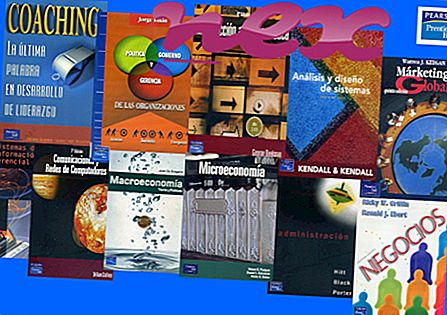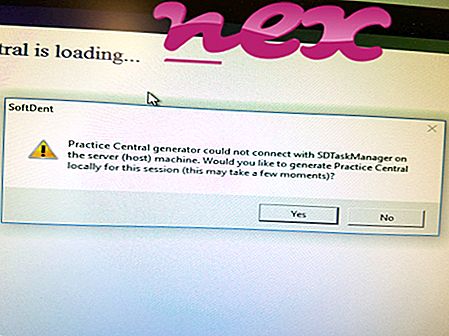Le fichier authentique TurboVHelp.exe est un composant logiciel de AI Suite II de ASUS .
AI Suite II est une suite de programmes utilitaires contenant des outils permettant d’améliorer les performances du système. TurboVHelp.exe ouvre le fichier d'assistance de Turbo V, un programme permettant aux utilisateurs de définir la tension système de la CPU. Ce n'est pas un processus Windows essentiel et peut être désactivé si on sait qu'il pose des problèmes.AI Suite II est un ensemble d'utilitaires gratuits conçus pour fonctionner avec la plate-forme Windows. Les programmes incluent ASUS System Information, un outil de diagnostic du système; ASUS PC Probe II, un gestionnaire de fichiers; ASUS Update, utilisé pour maintenir les composants ASUS à jour; ASUS Fan Xpert, un outil permettant de détecter la vitesse d'un ventilateur; et ASUS MyLogo, un éditeur de logo.ASUS est un fournisseur chinois d’ordinateurs personnels qui fabrique tout, des ordinateurs de bureau et ordinateurs portables aux téléphones mobiles, en passant par les écrans, les périphériques de stockage optiques et les cartes graphiques. En 2013, il s'agissait du cinquième vendeur mondial d'ordinateurs en termes de ventes. La société a commencé à lancer des cartes graphiques en 2005 avec leur première carte d’accélérateur PhysX. ASUS a été fondée à Taipei en 1989 par TH Tung, Ted Hsu, Wayne Hsieh et MT Liao, tous employés auparavant par Acer. La société a actuellement son siège à Taipei, à Taiwan.
TurboVHelp signifie ASUS AI Suite II Aide TurboV er
L'extension .exe sur un nom de fichier indique un fichier pouvant être coupé. Les fichiers exécutables peuvent, dans certains cas, endommager votre ordinateur. Par conséquent, veuillez lire ci-dessous pour décider vous-même si TurboVHelp.exe sur votre ordinateur est un cheval de Troie que vous devez supprimer ou s'il s'agit d'un fichier appartenant au système d'exploitation Windows ou à une application approuvée.

Le processus appelé TurboVHelp appartient au logiciel AI Suite II ou PoserContent2012 de ASUSTeK Computer (www.asus.com) ou ASUSTek (www.asus.com).
Description: TurboVHelp.exe n'est pas essentiel à Windows et causera relativement peu de problèmes. TurboVHelp.exe se trouve dans un sous-dossier de "C: \ Program Files (x86)" ou parfois dans un sous-dossier du dossier du profil de l'utilisateur (généralement C: \ Program Files (x86) \ ASUS \ AI Suite II \ TurboV EVO \ ou C: \ Program Files (x86) \ ASUS \ TurboV EVO \ . Les tailles de fichiers connues sous Windows 10/8/7 / XP sont de 1 112 064 octets (24% de toutes les occurrences), 1 101 440 octets et 20 autres variantes.
Le processus n'a pas de description de fichier. Le programme n'est pas visible. Le fichier TurboVHelp.exe est capable d’enregistrer des entrées au clavier. Le fichier n'est pas un fichier de base Windows. Le fichier TurboVHelp.exe est signé numériquement. Le fichier TurboVHelp.exe est un fichier signé Verisign. TurboVHelp.exe est capable de enregistrer les entrées au clavier et à la souris. La note de sécurité technique attribuée est donc 83% de dangerosité . Cependant, vous devriez également lire les commentaires des utilisateurs.
Désinstallation de cette variante: En cas de problème avec TurboVHelp.exe, vous pouvez effectuer les opérations suivantes:
Important: Certains malwares se dissimulent en tant TurboVHelp.exe. Par conséquent, vous devriez vérifier le processus TurboVHelp.exe sur votre PC pour voir si elle est une menace. Nous recommandons Security Task Manager pour vérifier la sécurité de votre ordinateur. C'était l'un des meilleurs choix de téléchargement du Washington Post et de PC World .
Un ordinateur propre et ordonné est la condition essentielle pour éviter des problèmes avec TurboVHelp. Cela signifie exécuter une recherche de programmes malveillants, nettoyer votre disque dur avec 1 cleanmgr et 2 sfc / scannow, 3 désinstaller les programmes dont vous n’avez plus besoin, rechercher les programmes de démarrage automatique (à l’aide de 4 msconfig) et activer la mise à jour automatique de Windows '5. Rappelez-vous toujours d'effectuer des sauvegardes périodiques, ou au moins de définir des points de restauration.
Si vous rencontrez un problème réel, essayez de vous rappeler la dernière chose que vous avez faite, ou la dernière chose que vous avez installée avant que le problème apparaisse pour la première fois. Utilisez la commande 6 resmon pour identifier les processus à l'origine de votre problème. Même en cas de problème grave, plutôt que de réinstaller Windows, il est préférable de réparer votre installation ou, pour Windows 8 et les versions ultérieures, d’exécuter la commande 7 DISM.exe / Online / Cleanup-image / Restorehealth. Cela vous permet de réparer le système d'exploitation sans perdre de données.
Pour vous aider à analyser le processus TurboVHelp.exe sur votre ordinateur, les programmes suivants se sont révélés utiles: Un gestionnaire de tâches de sécurité affiche toutes les tâches Windows en cours d'exécution, y compris les processus cachés intégrés, tels que la surveillance du clavier et du navigateur ou les entrées à démarrage automatique. Un classement unique des risques de sécurité indique la probabilité que le processus soit un logiciel espion, un logiciel malveillant ou un cheval de Troie. B Malwarebytes Anti-Malware détecte et supprime les logiciels espions, les logiciels publicitaires, les chevaux de Troie, les enregistreurs de frappe, les logiciels malveillants et les suivis en attente de votre disque dur.
Fichier associé:
spyprotector.exe rocketdock.dll mom.exe TurboVHelp.exe ipsbho.dll iesearchplugin.dll gfnexsrv.exe nlssrv32.exe hpzipm12.exe atkexcomsvc.exe wudfsvc.dll